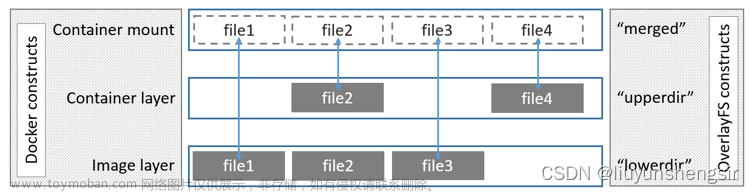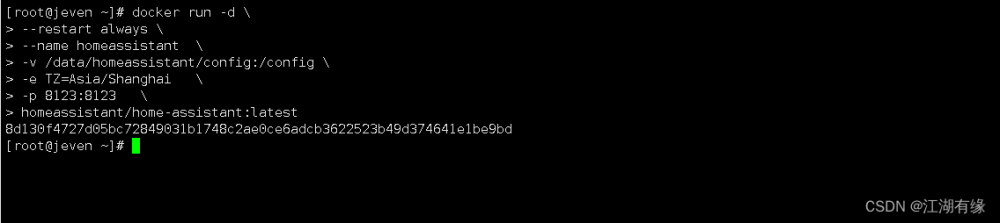Docker自建文件快递柜系统。


软件特色:
轻量简洁:Fastapi+Sqlite3+Vue2+ElementUI
轻松上传:复制粘贴,拖拽选择
多种类型:文本,文件
防止爆破:错误次数限制
防止滥用:IP限制上传次数
口令分享:随机口令,存取文件,自定义次数以及有效期
国际化:支持中文和英文
匿名分享:无需注册,无需登录
管理面板:查看所有文件,删除文件
一键部署:docker一键部署
自由拓展:S3协议、本地文件流,可根据需求在storage文件中新增存储引擎
简单明了:适合新手练手项目
终端下载:wget https://share.lanol.cn/share/select?code=83432

默认信息
后端地址:/#/admin
后台密码:FileCodeBox2023
AMD & ARM
一键安装
docker run -d --restart=always -p 12345:12345 -v /opt/FileCodeBox/:/app/data --name filecodebox lanol/filecodebox:beta
一键更新
docker pull lanol/filecodebox:beta && docker stop filecodebox && docker rm filecodebox && docker run -d --restart=always -p 12345:12345 -v /opt/FileCodeBox/:/app/data --name filecodebox lanol/filecodebox:beta
1.6版本AMD
docker run -d --restart=always -p 12345:12345 -v /opt/FileCodeBox/:/app/data --name filecodebox lanol/filecodebox:latest
1.6版本ARM
docker run -d --restart=always -p 12345:12345 -v /opt/FileCodeBox/:/app/data --name filecodebox lanol/filecodebox:arm
配置文件(1.7及以下版本才需要)
如果需要修改配置,可以将该文件放在/opt/FileCodeBox/目录下,并命名为.env,然后重启容器即可。如果不是Docker,则需要在项目同目录下新建一个data文件夹,然后在创建.env文件文章来源:https://www.toymoban.com/news/detail-775882.html
# 端口
PORT=12345
# Sqlite数据库文件
DATABASE_URL=sqlite+aiosqlite:///database.db
# 静态文件夹
DATA_ROOT=./static
# 静态文件夹URL
STATIC_URL=/static
# 开启上传
ENABLE_UPLOAD=True
# 错误次数
ERROR_COUNT=5
# 错误限制分钟数
ERROR_MINUTE=10
# 上传次数
UPLOAD_COUNT=60
# 上传限制分钟数
UPLOAD_MINUTE=1
# 删除过期文件的间隔(分钟)
DELETE_EXPIRE_FILES_INTERVAL=10
# 管理地址
ADMIN_ADDRESS=admin
# 管理密码
ADMIN_PASSWORD=admin
# 文件大小限制,默认10MB
FILE_SIZE_LIMIT=10
# 网站标题
TITLE=文件快递柜
# 网站描述
DESCRIPTION=FileCodeBox,文件快递柜,口令传送箱,匿名口令分享文本,文件,图片,视频,音频,压缩包等文件
# 网站关键词
KEYWORDS=FileCodeBox,文件快递柜,口令传送箱,匿名口令分享文本,文件,图片,视频,音频,压缩包等文件
# 存储引擎
STORAGE_ENGINE=filesystem
# 如果使用阿里云OSS服务的话需要额外创建如下参数:
# 阿里云账号AccessKey
KeyId=阿里云账号AccessKey
# 阿里云账号AccessKeySecret
KeySecret=阿里云账号AccessKeySecret
# 阿里云OSS Bucket的地域节点
OSS_ENDPOINT=阿里云OSS Bucket的地域节点
# 阿里云OSS Bucket的BucketName
BUCKET_NAME=阿里云OSS Bucket的BucketName
项目地址Gitee:
https://gitee.com/mirrors/FileCodeBox文章来源地址https://www.toymoban.com/news/detail-775882.html
到了这里,关于Docker自建文件快递柜系统的文章就介绍完了。如果您还想了解更多内容,请在右上角搜索TOY模板网以前的文章或继续浏览下面的相关文章,希望大家以后多多支持TOY模板网!